Red Hat Training
A Red Hat training course is available for Red Hat Satellite
9.6. Confianzas empresariales
Las organizaciones pueden compartir sus recursos con cada uno de los otros estableciendo una Confianza empresarial en el Satélite. Una confianza empresarial es bidireccional, lo que significa que una vez un Administrador de satélite establece una confianza entre dos o más organizaciones, el Administrador de organización de cada organización es libre de compartir los muchos o pocos recursos que necesitan. Corresponde a cada Administrador de organización determinar qué recursos compartir y qué recursos compartidos utilizar de otras organizaciones en la confianza.
Nota
Sólo los administradores de organización son capaces de compartir su contenido personalizado; administradores de Satélite sólo asignan los derechos de sistema y software a cada organización.
9.6.1. Establecimiento de una organización de confianza
El Administrador de satélite puede crear una confianza entre dos o más organizaciones. Para ello, haga clic en el vínculo Organizaciones en el menú lateral en la página principal de Admin.
Haga clic en el nombre de una de las organizaciones y dentro de la página de Información, haga clic en el sub-pestaña confianzas
En la sub-pestaña confianzas , hay un listado de todos las otras confianzas en el RHN Satellite. Aquí puede utilizar el cuadro de texto de Filtro por organización para reducir una larga lista de organizaciones a un subconjunto específico.
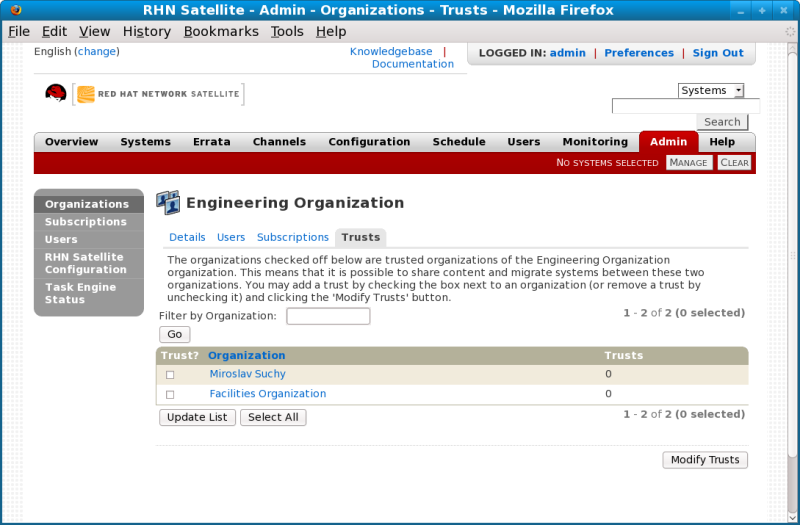
Figura 9.5. Confianzas empresariales
Haga clic en la casilla de verificación junto con los nombres de las organizaciones que quiere en la confianza empresarial con la organización actual y haga clic en el botón Modificar confianzas.
9.6.2. Compartir canales de contenido entre organizaciones en una confianza
Una vez que una confianza empresarial ha sido establecida, las organizaciones pueden compartir contenido como canales de software personalizados con las otras organizaciones en la confianza. También hay tres niveles de compartir el canal que pueden aplicarse a cada canal para controlar el acceso de canal más a profundidad.
Nota
Las organizaciones no pueden compartir canales de Red Hat porque están disponibles para todas las organizaciones que tienen derechos a esos canales.
Para compartir un canal personalizado con otra organización, realice los siguientes pasos:
- Conéctese al Satélite con el nombre de usuario del Administrador de organización.
- Haga clic en la pestaña Canales.
- En el menú lateral, haga clic en administración de canales de software.
- Haga clic en el canal personalizado que desea compartir con otras organizaciones.
- Desde la sección Control de acceso al canal en la página de información, hay tres opciones para compartir en Compartir en la organización.
- Privado — Crea el canal privado para que no pueda ser accedido por cualquier organización a excepción del propietario del canal.
- Protegido — Permite al canal ser accedido por organizaciones de confianza específicas de su elección.
Nota
Elegir compartir Protegido muestra una página independiente que solicitará acceso de canal a las organizaciones haciendo clic en otorgar acceso y confirmar. - Público — Permite que todas las organizaciones dentro de la confianza tengan acceso al canal personalizado.
Haga clic en el botón de selección junto a la opción y haga clic en Canal de actualización .
Ahora, cualquier otro Administrador de organización dentro de la confianza que haya otorgado acceso a su canal personalizado puede permitir a sus sistemas de cliente instalar y actualizar los paquetes del canal compartido.
Nota
Si tiene un sistema suscrito a un canal compartido, y el Administrador de organización del canal compartido cambia los derechos de acceso al canal, el sistema pierde ese canal. Si cambia un derecho de canal de base, entonces el sistema no va a tener ningún canal de base en la página de Sistemas y no recibirá actualizaciones.
9.6.3. Sistemas de migración de una organización de confianza a otra
Además de compartir los canales de software, las organizaciones en una confianza pueden migrar sistemas a otras organizaciones de confianza mediante una utilidad denominada
migrate-system-profile.
El uso
migrate-system-profile se basa en la línea de comandos y utiliza systemIDs y orgIDs como argumentos para especificar qué es lo que se traslada y su organización de destino.
Para usar el comando
migrate-system-profile, debe tener instalado el paquete spacewalk-utils. No necesita estar conectado con el servidor de Satélite para usar migrate-system-profile; sin embargo, si no lo está, necesitará especificar el nombre de host o dirección IP de servidor como una opción de línea de comandos.
Nota
Cuando una organización migra un sistema con el comando de
migrate-system-profile, el sistema no dispone de ninguno de los derechos anteriores o suscripciones de canal de la Organización de origen. Sin embargo, se conserva la historia del sistema y puede accederse por el nuevo Administrador de organización; a fin de simplificar el resto del proceso de migración, que incluye la suscripción a una base de canales y la concesión de derechos.
9.6.3.1. Uso de migrate-system-profile
El uso de
migrate-system-profile es sencillo. Es necesario determinar el ID del sistema que va a migrarse, el ID a de la Organización del sistema migrará, y el nombre de host o dirección IP del servidor Satélite si está ejecutando el comando desde otra máquina.
El uso de la línea de comandos es la siguiente:
migrate-system-profile --satellite {SATELLITE HOSTNAME OR IP} --systemId={SYSTEM ID} --to-org-id={DESTINATION ORGANIZATION ID}
Por ejemplo, si el Departamento de finanzas (creado como una organización en RHN Satellite con OrgID2) quiere migrar una estación de trabajo (con SystemID 10001020) desde el departamento de ingeniería, pero el Administrador de organización de finanzas no tiene acceso de shell al servidor RHN Satellite. El nombre de host RHN Satellite será satserver.example.com.
El Administrador de organización de finanzas escribiría lo siguiente desde el intérprete de comandos:
migrate-system-profile --satellite satserver.example.com --systemId=10001020 --to-org-id=2
Luego se le solicita al Administrador de organización de finanzas el nombre de usuario y contraseña (a menos que haya sido especificada con
--username= y --password= en la línea de comandos).
El Administrador de organización de finanzas podrá entonces ver el sistema desde la página de Sistemas cuando esté conectado a la interfaz de web RHN Satellite. El Administrador de organización de finanzas; puede luego terminar el proceso de migración mediante la asignación de un canal de base otorgándole derechos al cliente utilizando el mismo proceso como cualquier otro sistema registrado a su organización, disponible desde la página del sistema Historia en la sub-pestaña Eventos.
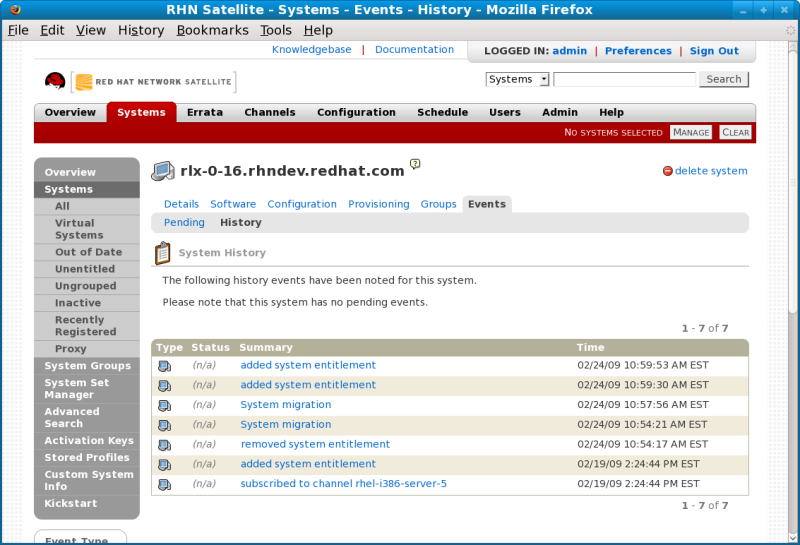
Figura 9.6. Historia del sistema
Nota
El Administrador de satélite puede migrar un sistema de una organización de confianza a cualquier otro en la confianza. Sin embargo, el Administrador de organización solamente puede migrar un sistema de su propia organización a otra en la confianza.
Los administradores de satélite necesarios para migrar varios sistemas a la vez pueden utilizar la opción
--csv de migrate-system-profile para automatizar el proceso mediante una lista separada por comas de sistemas a migrar.
Una línea en el archivo CSV debe contener el ID del sistema para ser migrado al igual que el ID de la organización de destino en el siguiente formato:
systemId,to-org-id
Por ejemplo,
systemIdpudo ser 1000010000, mientras que to-org-id pudo ser 4. Por lo tanto, un CSV compatible se leería así:
1000010000,3 1000010020,1 1000010010,4
Para mayor información sobre el uso de
migrate-system-profile, consulte la página de manual escribiendo man migrate-system-profile o para una ayuda básica de pantalla escriba migrate-system-profile -h.

